如何用电脑配置NFS共享协议?
前言:下载到电脑的数据,不要拷贝到硬盘播放,配合ZIDOO的机器,只需在电脑上一次设置,无需在盒子上无需配置,只需简单的扫描即可,即可直接通过局域网在播放机上播放
如果您坚持用NFS,则请往下看下载并安装haneWIN NFSServer 中文版下载 1.1.69 汉化版。1 小时前 上传
点击文件名下载附件
点击下载:nfs_server_V1.1.69.zip
启动NFS服务器
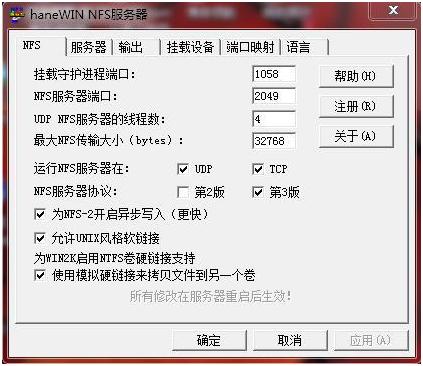
大部份按默认设定,不需要变动,这里把需要改动的地方说明一下
在“输出”菜单里把你要共享的目录发布出来
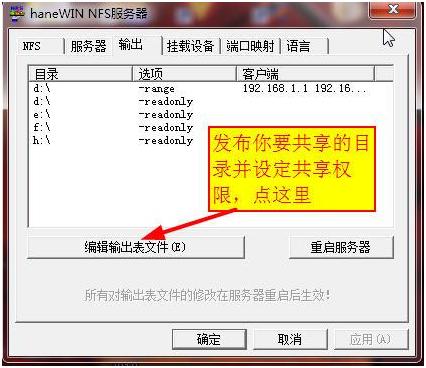
程序会打开一个记事本,让你编辑共享脚本
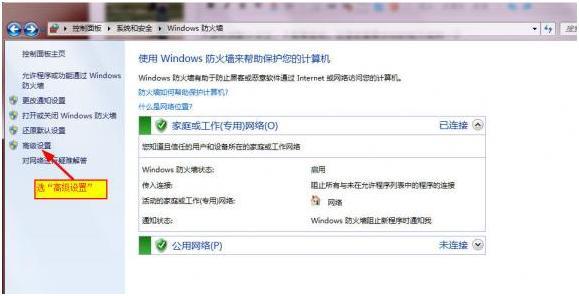
全部编辑好后关闭后记得保存,再重启服务,到此NFS服务器已架好
然后设置防火墙
以我的win7系统为例(WIN7相对复杂点,XP更简单,不一一例举):
进入“控制面板”——》“系统安全”——》“windows防火墙”
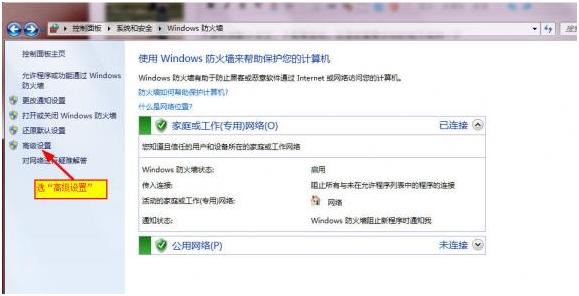
进入下面的介面
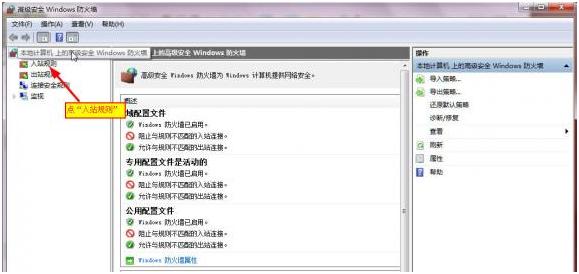
进入下面的介面
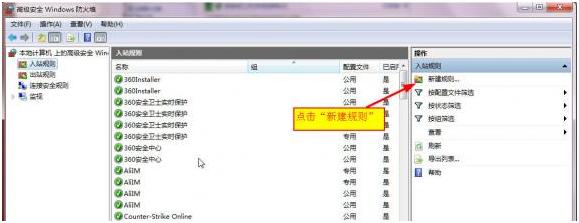
进入下面的介面
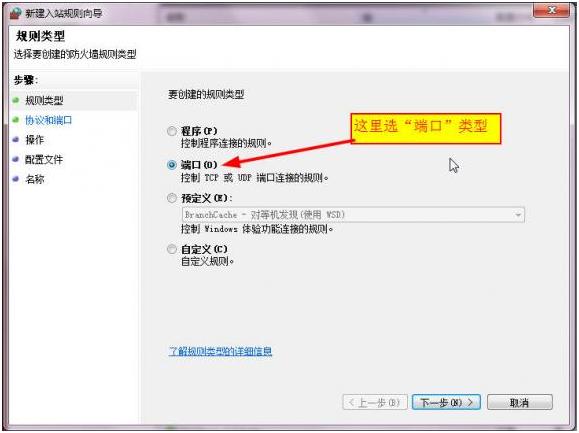
“下一步”进入下面的介面
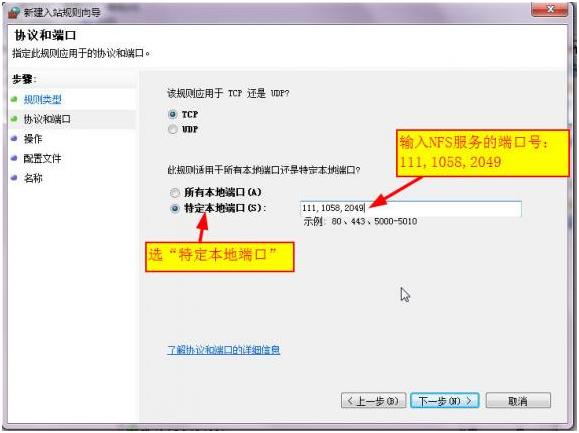
“下一步”进入下面的介面
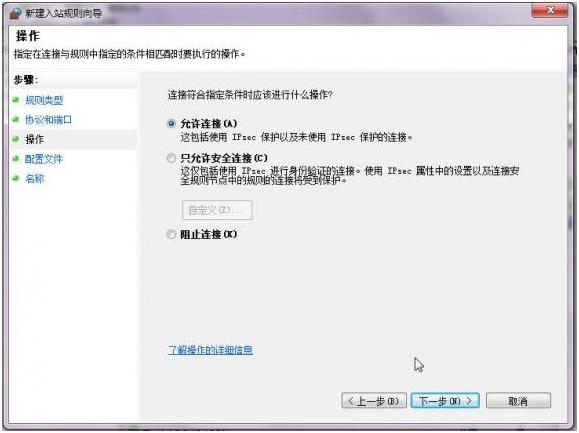
“下一步”进入下面的介面
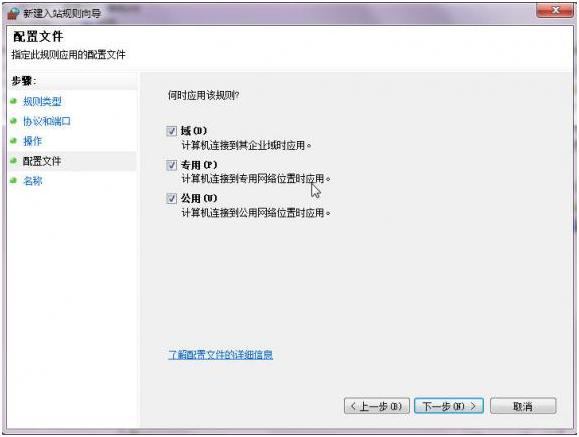 2011-6-20 11:31 上传
2011-6-20 11:31 上传
下载附件 (23.29 KB)
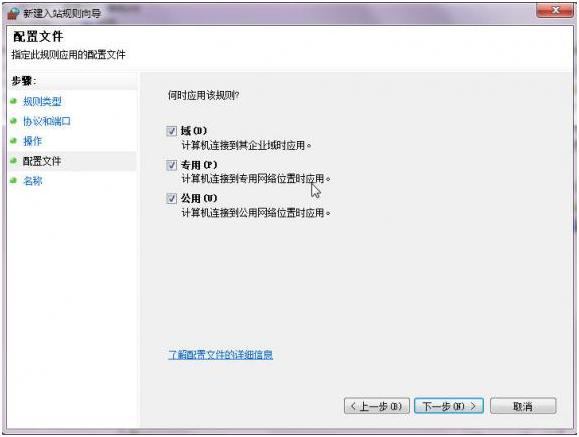 2011-6-20 11:31 上传
2011-6-20 11:31 上传下载附件 (23.29 KB)
点击“下一步”后输入规则名称点击完成就OK了
接着建立UDP通信规则,再重复上面的步骤,就是倒数上面第三张截图这里选择“UDP”,端口号仍是填刚才填的,然后就能访问WIN7 资源了
设置好后就可以用播放器访问NFS共享了。
先找到共享电脑的IP地址,在开始中点击运行,输入cmd,点击确定
输入ipconfig,回车,记下IP地址
然后在播放机首页点击文件管理,选则右上角的NFS后,选中右下角的图标,点击OK
点击新增挂载
输入IP地址和NFS路径,点击OK键能弹出软件盘。NFS路径实例:/f/share1
其中f是盘符,share1是共享的目录,这个目录要和前面NFS软件配置的目录一致
设置好后就可以用播放器访问NFS共享了。

先找到共享电脑的IP地址,在开始中点击运行,输入cmd,点击确定
输入ipconfig,回车,记下IP地址
然后在播放机首页点击文件管理,选则右上角的NFS后,选中右下角的图标,点击OK
点击新增挂载
输入IP地址和NFS路径,点击OK键能弹出软件盘。NFS路径实例:/f/share1
其中f是盘符,share1是共享的目录,这个目录要和前面NFS软件配置的目录一致
设置好后就可以用播放器访问NFS共享了。

